- Autor Abigail Brown [email protected].
- Public 2024-01-07 19:02.
- Última modificación 2025-01-24 12:07.
Cuando comparte una hoja de cálculo de Excel con otras personas, ocasionalmente pueden surgir preguntas o inquietudes sobre su contenido. En lugar de enviar correos electrónicos, simplemente agregue un comentario para que otros lo vean.
Cualquiera que utilice la hoja de cálculo puede responder a un comentario o incluso eliminarlo. Todos los comentarios están marcados con el nombre del usuario, la fecha y la hora. Los comentarios difieren de las notas de Excel, que son similares a colocar una nota adhesiva amarilla en el archivo. Otros usuarios no pueden responder a una nota en Excel, pero pueden mantener pequeñas conversaciones usando comentarios.
Las instrucciones a continuación se enfocan en las formas más fáciles de agregar, editar y eliminar comentarios en Windows o Mac; desplácese hasta la parte inferior de este artículo para obtener instrucciones de Excel para Android.
La información de este artículo se aplica a Excel 2019, 2016, Excel para Mac, Excel para Android y Excel 365.
Inserción, edición o eliminación de un comentario en Excel para Windows o macOS
Cómo agregar un comentario
La forma más fácil de crear un comentario al que otros puedan responder es seguir estos pasos:
- En una hoja de cálculo abierta, haga clic con el botón derecho en la celda donde desea hacer el comentario.
-
Haga clic en Nuevo comentario en el panel del menú.

Image - En Iniciar una conversación, escribe el comentario que te gustaría hacer.
-
Haz clic en la flecha verde para publicar tu comentario.

Image - Para salir del comentario, haga clic en cualquier parte de la hoja de cálculo.
Probablemente notó que una vez que hizo clic en la flecha verde, el comentario mostró automáticamente un cuadro de respuesta. Ahí es donde otros lectores pueden responder al comentario. Simplemente escriben su respuesta y hacen clic en la flecha verde que aparece para enviarle su respuesta. Esta respuesta de ida y vuelta a través de comentarios se denomina hilo de respuesta.
En algunas versiones de Excel, incluido Excel 2016, también puede usar la cinta de opciones para dejar un comentario. Simplemente haga clic en la celda donde desea dejar un comentario, haga clic en Revisar en la cinta y luego haga clic en Nuevo comentario o Insertar comentario.
En la versión web de Excel, puede marcar un comentario para un lector específico escribiendo el símbolo @ seguido del nombre del usuario. A veces, una lista desplegable de usuarios también está disponible en esta versión.
Cómo responder a un comentario
Para responder a un comentario que otra persona le ha dejado, puede hacer clic en la celda e ingresar una respuesta inmediatamente en el cuadro Responder o puede hacer clic con el botón derecho en la celda donde se encuentra el comentario y usar la opción Responder. cuadro de allí.
Cualquier celda con un comentario adjunto se marca con una pequeña marca de color en la esquina superior derecha. El color variará según la configuración específica de Excel.
Cómo editar un comentario
Puedes agregar más comentarios a un hilo que comenzaste o puedes editar un comentario que ya publicaste. Para editar un comentario que hayas hecho, sigue estos pasos:
- Haz clic en la celda que tiene el comentario.
- Mueve el mouse sobre el comentario y verás que aparece la opción Editar.
-
Haga clic en Editar.

Image - Escriba los cambios que necesita hacer.
- Haga clic en Guardar.
Si decide a mitad del cambio que su edición no es necesaria, simplemente haga clic en Cancelar.
Cómo eliminar un comentario
Cualquiera puede eliminar un comentario en una hoja de cálculo, no solo la persona que inició el hilo de comentarios. Cuando ya no necesite un comentario, haga clic con el botón derecho en la celda donde se encuentra y haga clic en Eliminar comentario en el menú.
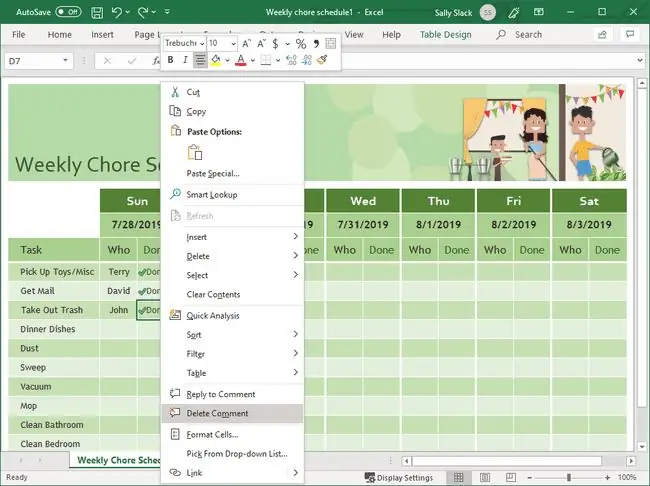
Cómo mostrar u ocultar todos los comentarios
Existen formas adicionales de publicar y responder comentarios en Excel. La cinta ofrece una sección de revisión completa que le permite abrir un panel de comentarios a la derecha de la hoja de cálculo. Puede rebotar fácilmente de un comentario a otro usando esta sección de la cinta o agregar y eliminar comentarios. (Solo asegúrese de haber seleccionado la celda correcta antes de usar cualquiera de los comandos de la cinta).
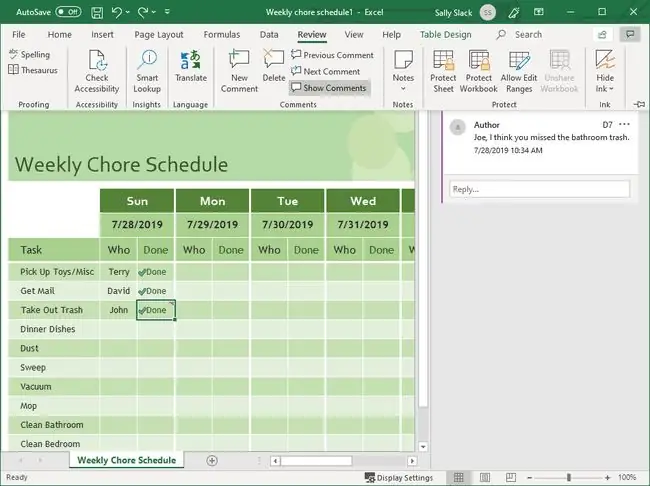
La pestaña Revisar también le permite mostrar u ocultar comentarios. Para ver todos los comentarios en una hoja de cálculo, vaya a Revisión > Mostrar comentariosPara ocultar todos los comentarios, utilice las mismas instrucciones y todos los comentarios desaparecerán. Sin embargo, las marcas moradas en las celdas comentadas siempre aparecerán.
Inserción, edición o eliminación de un comentario en Android
Cómo agregar un comentario
Para agregar un comentario en Excel para Android, primero debe trabajar en el panel Revisar de la hoja de cálculo. Para ello, sigue estos pasos:
- Abre la hoja de cálculo en tu Android.
- Toca la celda donde te gustaría hacer el comentario.
- Toque la flecha hacia arriba en la parte inferior derecha de su pantalla para abrir el panel de Menú.
-
Toque Revisar en el menú en la parte superior izquierda del panel Menú. Esto podría mostrar otro comando; toque las flechas dobles para abrir el menú completo de opciones y busque Revisar.

Image -
Escribe tu comentario usando el teclado en pantalla.

Image - Toca la flecha a la derecha de tu comentario para publicarlo.
Cómo responder a un comentario
Para responder a un comentario en hojas de cálculo de Excel para Android, sigue estos pasos:
- Toca la celda donde se encuentra el comentario.
-
Escriba sus comentarios en el cuadro Responder.

Image - Toca la flecha para publicar el comentario.
Cómo eliminar un hilo de comentarios
Para eliminar un hilo de comentarios en hojas de cálculo de Excel para Android, toque los tres puntos horizontales en la parte superior del hilo y toque Eliminar hilo.






